U盘一打开就提示让格式化怎么修复?
U盘一打开就提示让格式化怎么修复?很多用户都遇到过U盘接入电脑时候提示格式化,如果U盘中有重要资料的话要怎么办呢?这里小编给大家分享一下U盘的修复方法,可以避免数据的损失。
U盘一打开就提示让格式化怎么修复?很多用户都遇到过U盘接入电脑时候提示格式化,如果U盘中有重要资料的话要怎么办呢?这里小编给大家分享一下U盘的修复方法,可以避免数据的损失。

U盘一打开就提示让格式化怎么修复?
1、打开[此电脑],选择“U盘”盘符,然后右键点击属性,

2、点选【工具】—【检查】,系统将开始扫描检查磁盘
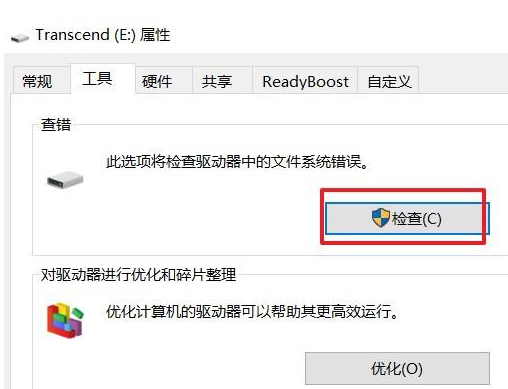
3、待系统检查完毕,弹出“错误检查”对话框,这时可点击“扫描并修复驱动器”

4、磁盘扫描修复完成后,确认磁盘扫描修复结果。

U盘教程最新文章
游戏排行
热点推荐
换一换- 电脑出现application error怎么解决?
- 联想Thinkpad怎么设置U盘启动?thinkpad笔记本bios设置u盘启动教程
- 热插拔导致U盘无法读取的解决措施
- 华为MateBook 14何用U盘重装?U盘重装MateBook 14笔记本的方法
- 电脑BIOS界面没有USB选项怎么办?电脑BIOS界面看不到U盘怎么办?
- 华为MateBook 14s如何用U盘重装?U盘重装MateBook 14s笔记本的方法
- 红米RedmiBook 14怎么用U盘重装?U盘重装RedmiBook 14笔记本的方法
- 机械革命无界14+怎么用U盘重装?U盘重装无界14+笔记本的方法
- 联想拯救者怎么重装系统?U盘重装联想拯救者的方法
- 荣耀MagicBook 14怎么用U盘重装?U盘重装MagicBook 14笔记本的方法





















